- Автор Jason Gerald [email protected].
- Public 2024-01-15 08:09.
- Последно модифициран 2025-01-23 12:07.
Това wikiHow ви учи как да разделяте обединени клетки на две или повече стандартни клетки в Microsoft Excel.
Стъпка
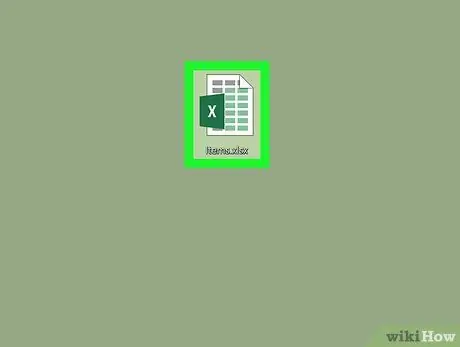
Стъпка 1. Отворете файла Excel
Щракнете двукратно върху файла Excel, който искате да отворите.
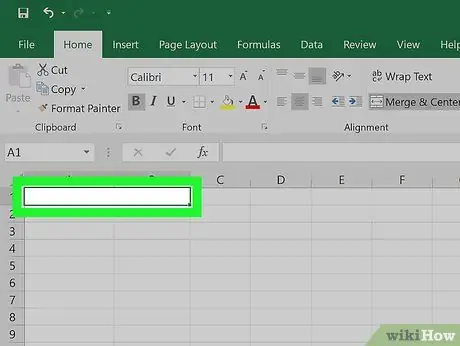
Стъпка 2. Изберете обединените клетки
Намерете клетката, която искате да разделите, след което изберете клетката, като щракнете върху нея.
- Обединените клетки заемат две или повече колони пространство. Например, обединяване на съществуващи клетки в колона А и Б ще доведе до клетка, която се простира от колоната А да се Б.
- Не можете да обедините клетка, която не е обединена с една или повече други клетки.

Стъпка 3. Щракнете върху раздела Начало в горната част на прозореца на Excel
Лента с инструменти (лента с инструменти) У дома ще бъде отворен.
Когато отворите раздела У дома, пропуснете тази стъпка.
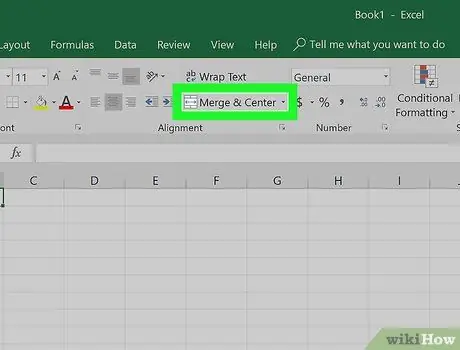
Стъпка 4. Отворете менюто „Обединяване и център“
Щракнете върху иконата със стрелка за падащо меню (падащо меню)
вдясно от бутона Обединяване и център в секцията „Подравняване“на лентата с инструменти. Ще се покаже падащо меню.
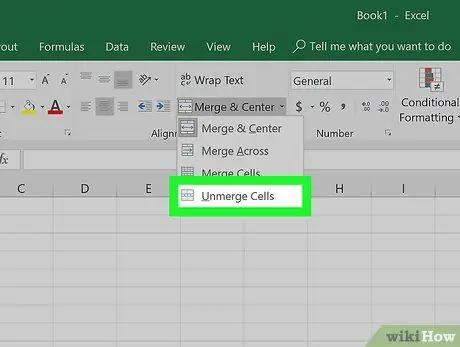
Стъпка 5. Щракнете върху Unmerge Cells в падащото меню
Избраните от вас клетки ще бъдат разделени и стойностите на клетките ще бъдат добавени към най -лявата клетка.






